Adobe Illustrator
Adobe Illustrator — инструмент для векторного рисования и редактирования художественных работ. Он помогает создавать графические проекты во всех стандартных форматах, а также предоставляет функции печати, размещения на веб-сайтах. Мобильные приложения Adobe включают Illustrator Draw, Capture CC и Comp CC, которые позволяют работать над изображениями на смартфонах, а потом беспрепятственно продолжать проекты на рабочем столе с помощью Illustrator CC.
Платформа разработана для специалистов в области графического дизайна. Её можно использовать как для личных нужд, так и в крупных корпорациях для создания рекламных материалов со встроенным брендингом. Система предоставляет инструменты для реализации эскизов, типографики, иллюстраций, логотипов, визиток и проспектов, а также наполнения видеоигр, декораций и одежды.
Предусмотрен широкий выбор фильтров и спецэффектов. Можно создавать рисунки от руки или применять раскрашивание и трассировку экспортированных фотографий. Illustrator работает с векторной графикой, независимой от разрешения, а также с более традиционной растровой.
«Дизайнер» Что такое Adobe illustrator! Великая тайна «нет»
Платформа предлагает опции разнообразных кистей и карандашей, поиска и загрузки шрифтов, синхронизации цветов, инструменты кривизны и автоматической калибровки. Можно создавать привязку к пикселям, точкам и сетке, «живые углы» и фигуры, в том числе эллипсы, многоугольники, линии и закруглённые прямоугольники.
Доступна настройка пользовательских шаблонов графики, мгновенное масштабирование и экспорт в формате .SVG. Благодаря бесшовно интегрированному Adobe Creative Cloud можно приглашать участников к совместной работе и делиться творчеством. Созданные проекты могут быть загружены в InDesign для дальнейшего проектирования. Решение также интегрируется с анимационными и видеоприложениями, такими как Animate CC, Premiere Pro и After Effects.
Ключевые особенности
- Возможно приобретение в составе Creative Cloud
- Общие библиотеки
- Ускорение Windows GPU
- Импорт/экспорт контента
- Поддержка Windows 8 для сенсорного и ручного управления
Видео и скриншоты Adobe Illustrator
Тарифы Adobe Illustrator
Бесплатный тариф Нет
Пробный период Да
Цена от 1 932 rub в месяц
последняя версия Illustrator, сайт для портфолио, шрифты премиум-класса и 100 ГБ облачного хранилища
Цена до 1 932 rub в месяц
последняя версия Illustrator, сайт для портфолио, шрифты премиум-класса и 100 ГБ облачного хранилища
Источник: coba.tools
Adobe Illustrator CC 2018 22.1.0
![]()
На нашем сайте уже выходил обзор CorelDRAW, в котором мы назвали его «стандартом» в векторной графике. Однако, стандартов может быть и больше одного. Наличие такой серьезной программы как Adobe Illustrator подтверждает это.
Фотошоп и Иллюстратор разница. Отличие между векторной и растровой графикой.Photoshop и Illustrator.
На самом деле, оба программных решения во многом схожи, но мы все же попытаемся найти отличия, пробежавшись по основным функциям. Сразу стоит отметить, что на стороне Adobe целое семейство программ, как для компьютеров, так и для мобильных устройств, что делает их более удобными, в некоторых ситуациях.
Создание векторных объектов
На первый взгляд, тут все стандартно – прямые, кривые, разнообразные фигуры и произвольное рисование. Однако, есть и довольно интересные инструменты. Например, Shaper, с помощью которого можно рисовать произвольные фигуры, которые затем будут распознаны и преобразованы программой. Таким образом, можно быстрее создать нужный объект, не обращаясь к меню.
Также этот инструмент упрощает работу по созданию уникальных объектов, потому что умеет не только создавать объекты, но и удалять их, и объединять. Также стоит отметить, что инструменты тут сгруппированы, как и в других продуктах компании.
Преобразование объектов
Следующая группа инструментов позволяет преобразовывать уже созданные изображения. Из банального – изменение размера объекта и повороты. Хотя, особенность все же есть – можно указать точку, вокруг которой будет производиться вращение и масштабирование. Также стоит отметить инструмент «Ширина», с помощью которого можно изменить толщину контура в определенной точке. На сладкое осталась «перспектива», которая позволит трансформировать объект, как душе угодно.
Выравнивание объектов

Симметрия и стройность всегда красивы. К сожалению, не у всех глаз-алмаз, и создавать и располагать объекты вручную так, чтобы это было красиво, могут далеко не все. Для этого и созданы инструменты выравнивания объектов, с помощью которых фигуры можно выровнять по одному из краев или по вертикальной и горизонтальной линиям. Также стоит отметить возможность работы с контурами – их можно объединить, разделить, вычесть и т.п.
Работа с цветом
Данный функционал получил довольно серьезные обновления в последней версии программы. Ранее уже были доступны несколько цветовых палитр, с помощью которых можно было закрасить контуры и внутреннее пространство фигуры. Причем, есть как готовый набор цветов, так и свободный выбор. Конечно же, есть и градиенты, которые как раз-таки получили обновление.
Теперь с их помощью можно заливать и контуры, и кривые фигуры. Это пригодится, например, при имитации изогнутой хромированной трубы.
Работа с текстом
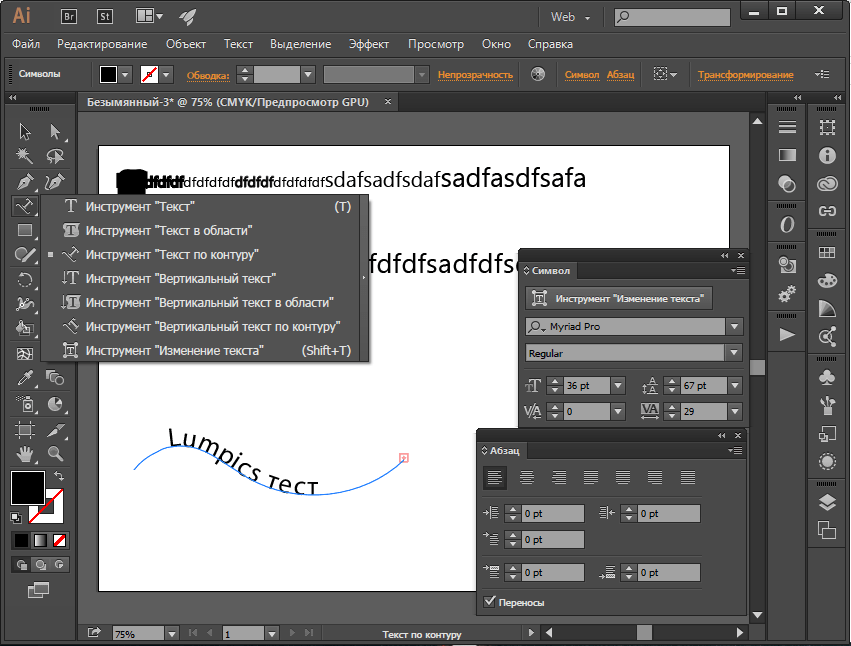
Как мы уже не раз говорили, текст – важная часть векторных редакторах. Удивить чем-то новым программе не удалось, однако набор функций далеко не мал. Шрифты, размер, интервалы, настройки абзацев и отступы – все это регулируется в очень широком диапазоне. Расположение текста на странице также может варьироваться. На выбор доступен обычный текст, вертикальный, расположение по контуру, а также их сочетания.
Слои
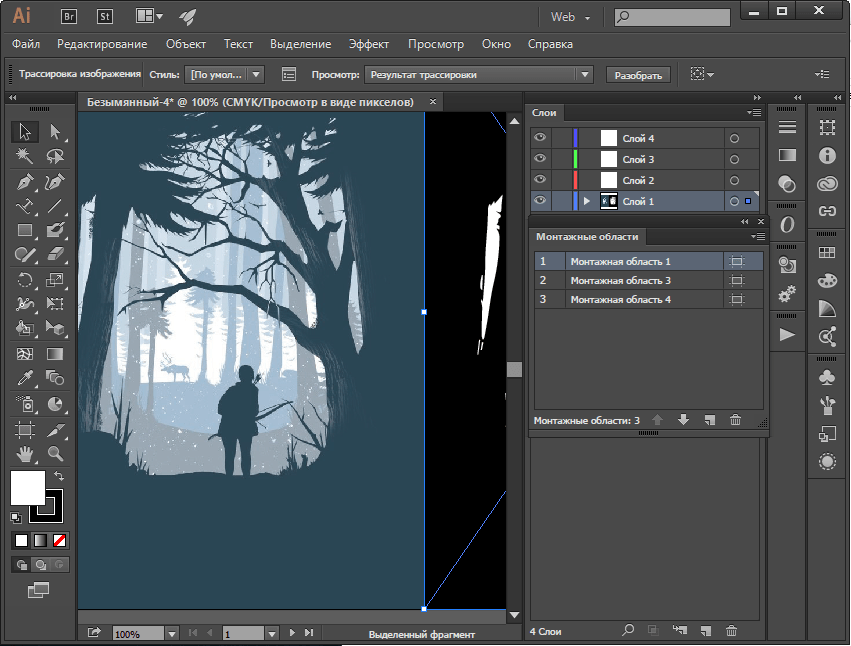
Разумеется, они тут есть. Функции довольно стандартны – создание, дублирование, удаление, перемещение и переименование. Куда интереснее посмотреть на, так называемые, монтажные области. По сути, они позволяют работать с несколькими изображениями внутри одного файла. Представьте, что вам нужно создать несколько изображений на одном и том же фоне.
Дабы не плодить схожие файлы, вы можете воспользоваться монтажными областями. При сохранении такого файла, области будут сохранены в отдельных файлах.
Создание диаграмм
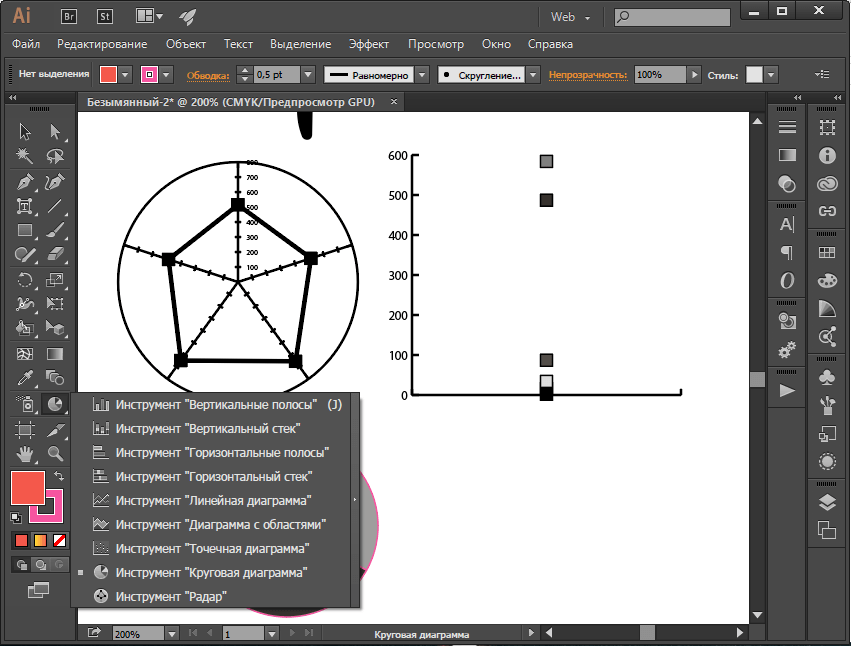
Конечно, это не основная функция Adobe Illustrator, но в связи с довольно неплохой проработкой, не упомянуть о ней нельзя. На выбор предоставлены вертикальные, горизонтальные, линейные, точечные и круговые диаграммы. При их создании данные вводятся во всплывающем диалоговом окне. В целом, работать довольно удобно и быстро.
Векторизация растровых изображений
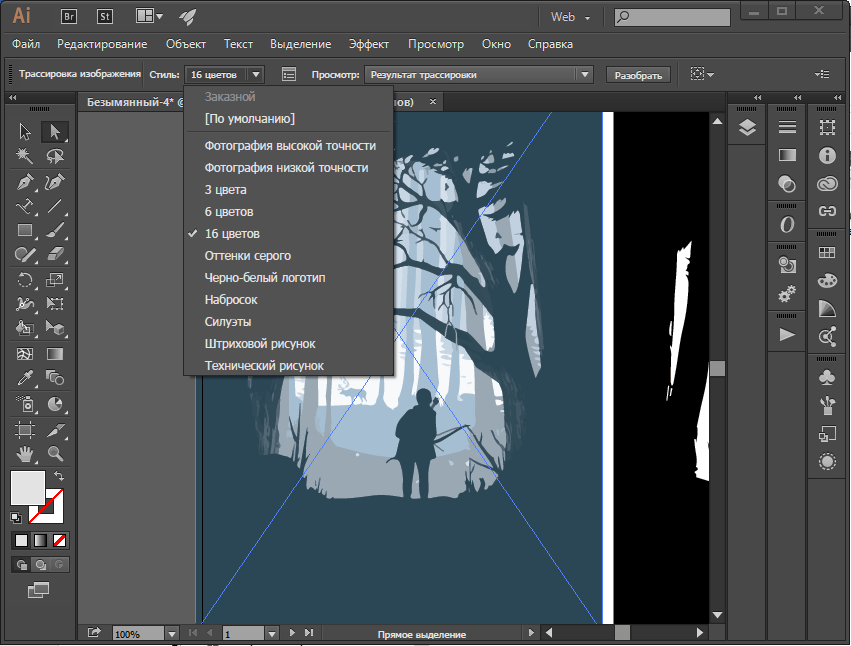
А вот и та функция, в которой Illustrator превосходит своих конкурентов. Во-первых, стоит отметить возможность выбора из нескольких стилей отрисовки – фотография, 3 цвета, Ч/Б, набросок и т.д. Во-вторых, имеется несколько вариантов просмотра обработанного изображения. Если упростить – можно быстро переключаться между оригиналом и результатом трассировки.
Достоинства
• Большое количество функций
• Настраиваемый интерфейс
• Множество обучающих уроков по программе
Недостатки
• Сложность в освоении
Итак, Adobe Illustrator не зря является одним из главных векторных редакторов. На его стороне не только проработанный функционал, но и отличная экосистема, включающая сами программы и облачное хранилище, посредством которого происходит синхронизация.
Источник: lumpics.ru
Компьютерная программа Adobe Illustrator — отзыв

Супер-программа для дизайна и рисования от семейства Adobe. Сравнение с Photoshop.Краткий разбор инструментов и возможностей. Покажу свое творчество
Опыт использования:
год или более
Приветствую,друзья!
Свой сотый отзыв посвящая важной для меня программе,изучала которую почти самостоятельно. Было пролито много слез и истерик))
1- Что это такое Adobe Illustrator.
2- Для кого эта программа создана и кому может быть полезной
3- Самые популярные инструменты.
4- Сравнение двух программ для графического дизайна- iLLUSTRATOR моушн-дизайнерам положено знать хотя бы базу Люстры, иллюстраторам же как таковым, она как раз нужна поменьше. Когда то меня ввело в заблуждение название программы. Знай я тогда в какие воды погружаюсь — начала бы осваивать диджитал творчество в Фотошопе как азы.

просто нюд)))
Всем желающим испытать новый путь рисования, так сказать»математический » стоит попробовать программулину.

3-Самые популярные инструменты!

на облепихе видны акварельные мазки.

паттерн изначально нарисован акварелью на бумаге, затем трассирован в AI и создан паттерн
Если рассматривать иллюстрацию и дизайн, то это будет : карандаш, перо, кисть, чёрная и белая стрелочки, масштабирование, создание фигур или обработка контуров, пипетка, обтравочная

Тоже тигровые буквы вырезаны обтравочной маской
маска.

Процесс создания тукана


от наброска на бумаге до готового векторного изображения
4-Сравнение двух программ для графического дизайна- iLLUSTRATOR Азбука рисования»
Фотошоп имеет массу возможностей для обработки фотографий- ретушь, замена фона, фотомонтаж и прочее. Однако и рисовать в нём очень просто и приятно.

тоже создано в Фотошопе
Вот тут то особенно может пригодиться графический планшет. Ты просто берёшь стилус и рисуешь на планшете, выбирая нужную тебе кисть- хочешь щетинистую, круглую, дающую прерывистые мазки, а можно скачать даже ту, что одним движением рисует весь ресничный ряд, для портрета, например. В Люстре же рисовать привычным с детства способом очень трудно. А если нарисуете что- то содержащее много линий, где каждая считается отдельным объектом, то программа может надолго зависнуть. Не раз с этим сталкивалась, увы!.
Кстати, в Фотошопе можно рисовать и вектором, есть такой помощник в инструментарии: «Перо, свободное перо» и некоторые другие. Здесь если используешь «Ластик», то он и стирает нарисованную линию как обычная резинка.

тут сравнение-значок биткойнов в верхнем левом углу в AI,а другие 2 рисунка в Ps
Обе программы имеют разные форматы для сохранения файлов.
В AI — eps, svg, ai.
PS- psd, jpeg, png
5 — Мой опыт использования Illustrator
Всегда рисовала- в садике и школе чаще, после- время от времени.

акварельные перья с трассировкой
В моём арсенале были разные художественные средства: акварель, масляные краски, холст, даже пастель, Дошла очередь и до электронного рисования. И вот пару лет назад я приступила к освоению AI.

рисунок в лайне

Это было тяжёлый и в то же время интересный период блуждания в темноте- изучала всё сама из различных видео уроков и тьюториалов ( спасибо добрым людям). Сразу приобрела графический планшет от Wacom. Если бы вернуть то время- я бы не раздумывая пошла на один из немногочисленных оффлайн курсов в моём городе, чтобы не мучиться , или хотя бы качественное он-лайн обучение, обязательно с проверкой и домашними заданиями.
Я не из тех людей, кто делает что-то чисто для себя, например многие художники-самоучки рисуют «в стол».Я же участвовала в разных конкурсах, пробую себя в челленджах периодически- открыта миру.

муравей для конкурса

здесь применены разные художественные кисти

контурный рисунок карандашом + инструмент»ширина»





енотиха с тортом
На данный момент моя основная работа не относится к художественной сфере, но.. Всё возможно..
6 — Полезные лайфхаки
В начале пути я выписала «Горячие клавиши»- это кнопки или их сочетания, зажимая которые вы вызываете нужный инструмент, чтобы не искать их во вкладках. Потом, обычно они запоминаются и нет необходимости заглядывать в шпаргалку.

паттерн «золотые бабочки»


Интересные видео-уроки и курсы: могу порекомендовать тех преподавателей, видео которых внесли ощутимый вклад в моё самообразование. И которые открыты для просмотра и изучения- пишите в л.с.

хамелеон по мастер-классу NK
Спасибо за внимание! Возможно кому-то пригодится мой опыт.
Буду рада комментариям и оценкам.
Достоинства
- Востребованная у заказчиков
- Все нарисованное можно поправить и изменить
- Огромные возможности для творчества
Недостатки
- Изучение занимает много времени
- Лучше обучаться у профи
- Нужно приноровиться к новому типу рисования
Источник: irecommend.ru
Как использовать Adobe Illustrator
wikiHow работает по принципу вики, а это значит, что многие наши статьи написаны несколькими авторами. При создании этой статьи над ее редактированием и улучшением работали авторы-волонтеры.
Количество просмотров этой статьи: 14 500.
В этой статье:
Adobe Illustrator — это графический редактор, используемый в основном для создания векторной графики. Разрабатываемый совместно с Adobe Photoshop как смежный продукт, Adobe illustrator используется для создания логотипов, графики, мультипликации и шрифтов для фотореалистичных макетов Adobe Photoshop. В настоящее время обновленное программное обеспечение Adobe Illustrator версий CS — CS5 открывает новые возможности, такие как добавление трехмерных приложений и реалистичных кистей. Если вам интересны основные функции и способы использования Adobe Illustrator, вот учебник, который вкратце расскажет вам об этом.

Хороший способ начать — это разработать постер в Adobe Illustrator. Здесь вы можете узнать, как создать стартовый документ, сделать некоторые основные виды редактирования текста и цвета, и как создать продукт.

После того, как вы сделали постер, вы можете попробовать сделать брошюру в Adobe Illustrator, что потребует от вас более глубокого понимания высоты, ширины, размеров и расположения.

Однако, если вы планируете создавать графику, которая будет экспортироваться в Photoshop, вы можете начать с изучения самого основного программного инструмента для рисования — инструмента Перо. Используйте Перо для рисования простой фигуры, чтобы создать сложный логотип. Чтобы не запутаться в использовании инструментов, сделайте заливку белой, а цвет штрихов черным. Забудьте на время про эффекты, градиенты и цвета, и сконцентрируйтесь на рисовании графики.

Как только вы набрались достаточно опыта в использовании пера, вы можете попробовать нарисовать что-либо полностью от начала до конца.

Следующим шагом будет изучение, как использовать Фигуры и Обработку контуров. Если вы используете Перо для рисования фигур и видите, что ваши фигуры далеко не идеальны, вы можете использовать инструмент Фигура. Используйте инструмент Фигура для создания эллипсов, прямоугольников, прямоугольников со скругленными углами, треугольников и звезд.

С помощью этого учебника вы можете также проверить возможность использования Обработки контуров при создании фигур. Этот инструмент поможет вам при создании сложных фигур и объектов.

После изучения того, как рисовать в Illustrator, изучите, как использовать образцы и цвета в Adobe Illustrator. Начните с изменения цветов заливки и штрихов вашего рисунка, используя образцы цвета.

Вы также можете добавить градиент, используя инструмент Сетка. Основная идея в том, чтобы использовать образцы цвета при создании плоской или 2D графики, градиентов, чтобы сделать графику более трехмерной, и затем инструмент Сетка, если вы хотите сделать графику более реалистичной.

Проверьте свою способность использования цветовых инструментов, нарисовав гамбургер от начала до конца, используя статью ‘Как нарисовать гамбургер в Adobe Illustrator’

В завершение всего изученного вы можете пойти еще дальше и создать свой собственный логотип и визитную карточку. Пошагово следуя инструкциям, вы можете начать рисовать логотип и подготовить простой макет. Однако, если у вас пока проблемы с изучением программного обеспечения, вы можете следовать следующему руководству по созданию логотипа.

Если вы хотите более сложную задачу, попробуйте использовать инструмент Трассировка изображений. Это хорошее введение в один из наиболее продвинутых инструментов Adobe Illustrator.
Источник: ru.wikihow.com